Ubuntu18.04如何安装Visual Studio Code
1、如果是安装的桌面版的Ubuntu
最简单的方式是先找到 Ubuntu 软件中心
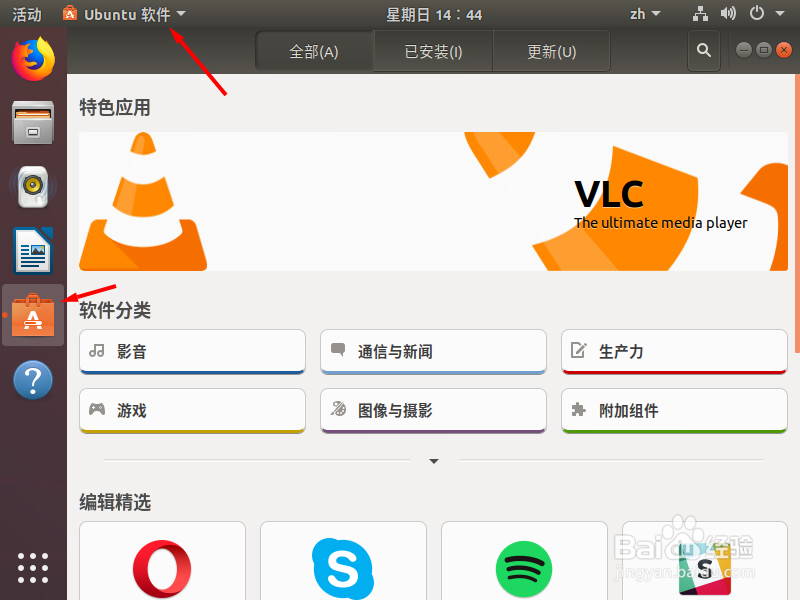
2、在软件中心中,搜索Visual Studio Code

3、在页面中就可以直接选择安装

4、选择安装后,会要求输入密码
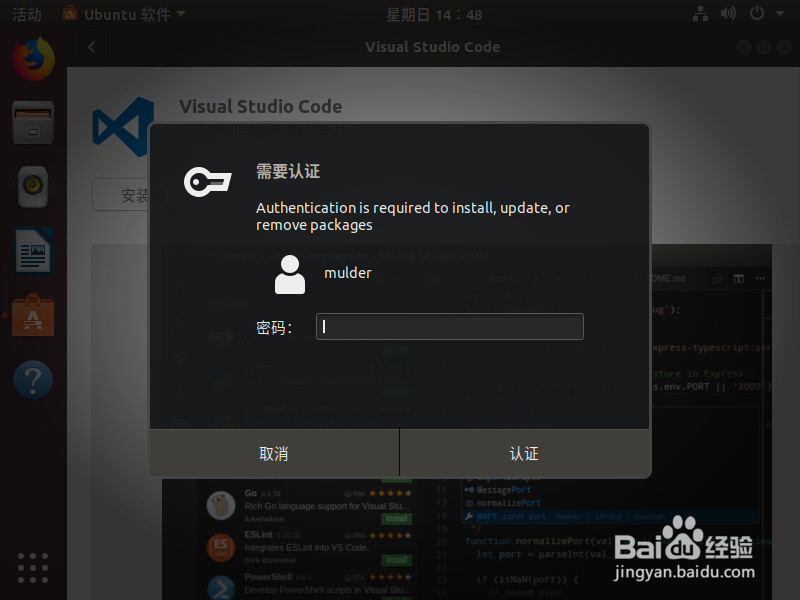
5、输入密码后,选择认证

6、等待下载安装
安装完成后,就可以在已安装的画面中,看到Visual Studio Code了
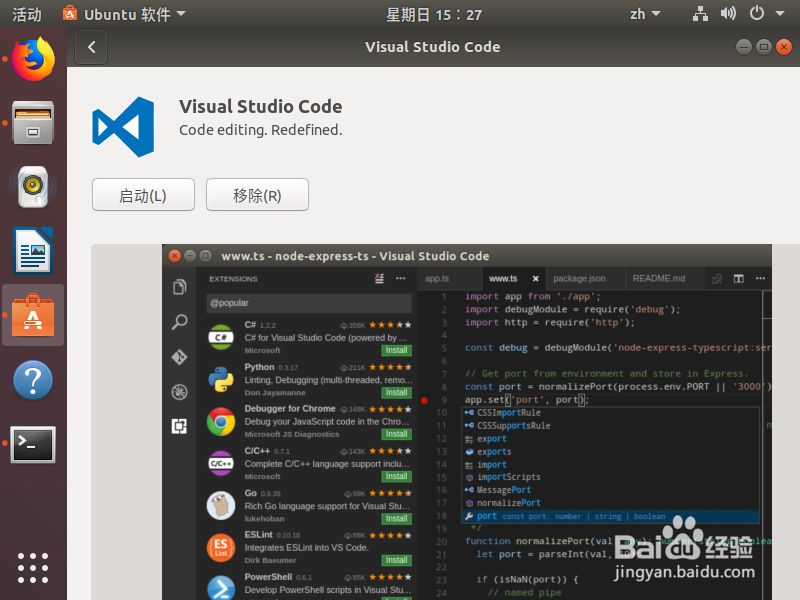
7、在应用程序中,就可以看到安装的 vscode了
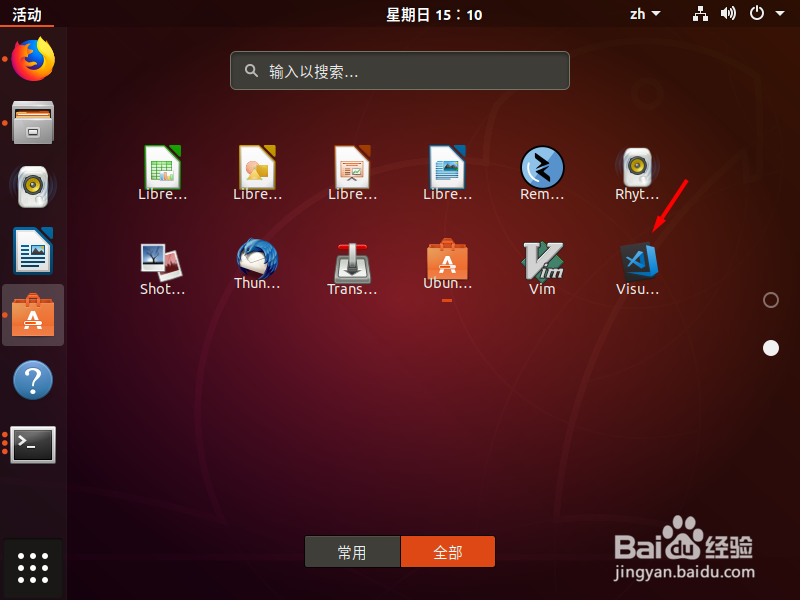
声明:本网站引用、摘录或转载内容仅供网站访问者交流或参考,不代表本站立场,如存在版权或非法内容,请联系站长删除,联系邮箱:site.kefu@qq.com。
阅读量:75
阅读量:146
阅读量:179
阅读量:35
阅读量:35